学習データの追加方法(IDS社製 NXTカメラ)|株式会社 ティー・イー・エム
TECHNICAL INFORMATION
技術情報
2021.10.29
小型カメラ
学習データの追加方法(IDS社製 NXTカメラ)
クラウドベースのAIソフトウェアIDS NXT lighthouseでは、画像処理やディープラニングの知識及びプログラミングが必要なく、AIのトレーニングを行うことができます。AIのトレーニングにはもちろん学習データが必要となりますが、AIの精度を上げるために、トレーニングしたAIの動作結果を見て学習データを追加するといったことを行うかと思います。
本記事では、IDS NXT lighthouseで学習データを追加する2通りの方法をご紹介いたします。IDS NXT lighthouseの基本的な使い方につきましては、別ページにて使用手順を含めた内容紹介を行っておりますので、そちらをご参照ください。
・画像認識AI(物体検出:Object Detection)を簡単に実行(IDS社製 NXTカメラ)
方法1 既存のデータセットに追加する
IDS NXT lighthouseの「データセット」を選択し、学習データを追加したいデータセットを選択します。
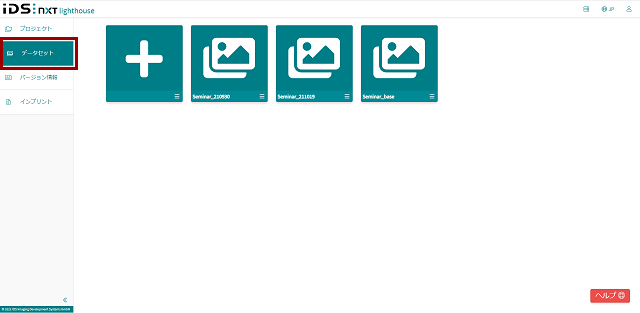
「画像データ」項目を選択し、「追加」から「画像の追加」もしくは「フォルダーの追加」を選択し、追加したい学習データをアップロードします。
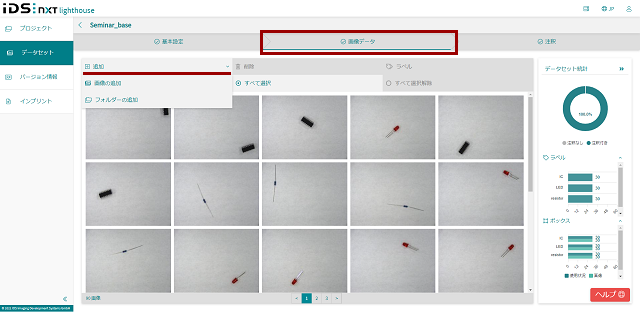
追加した学習データに新規のラベル名やボックス名を付ける場合は、「注釈」項目を選択し、ラベル名やボックス名を追加します。
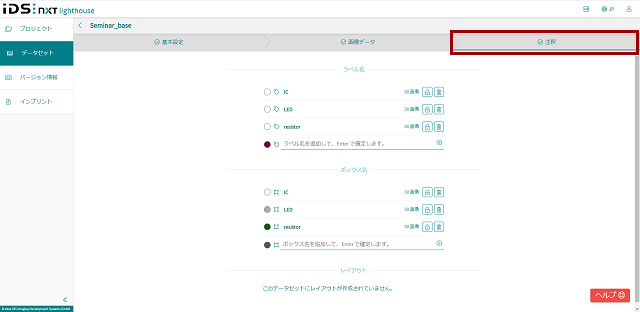
追加した学習データに必要に応じたラベル名やボックス名をつけ、トレーニングを行う際に「プロジェクト」の「データ」項目にて、追加した学習データが含まれたデータセットを選択します。
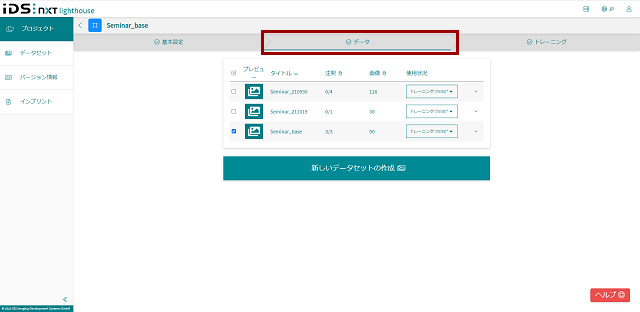
方法2 新規にデータセットを作成してトレーニング時に追加する
IDS NXT lighthouseの「データセット」を選択し、新規にデータセットを作成します。
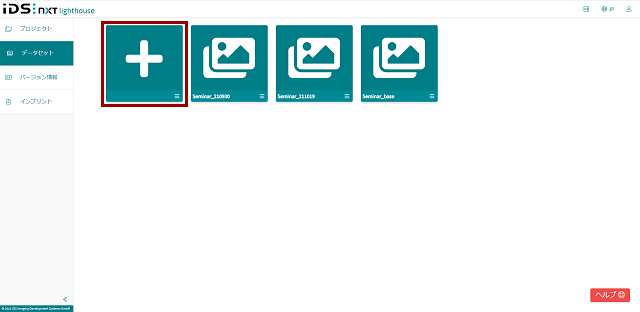
方法1と同様に学習データのアップロード及びラベル名やボックス名をつけます(方法1と全く同じ手順のため画像は割愛します)。
トレーニングを行う際に「プロジェクト」の「データ」項目にて、既存の学習データ及び既存の学習データに追加したい学習データが含まれたデータセットを選択します。ラベル名やボックス名単位での選択が行えます。デフォルトでは折りたたまれて表示されているので、赤枠の箇所を選択し展開する必要がございます。
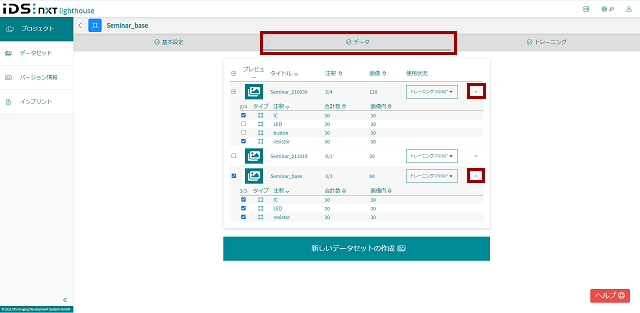
以上のように、学習データを追加する方法は2通りございます。どちらの方法でも既存のラベル名やボックス名の画像データの追加を行うことができますが、方法1ですと追加した学習データを取り除くことがあった場合に手間がかかるため、既存のラベル名やボックス名の画像データの追加を行う際には、方法2の手順を行うことを推奨いたします。
◆ティー・イー・エムでは定期的に産業用カメラの無料紹介セミナーを開催しております。産業用カメラの一般的な内容についても説明しておりますので、是非ご参加ください。詳細は以下のURLよりご覧ください。
https://www.tem-inc.co.jp/news/detail-104.php
![ティー・イー・エム[T.E.M. Incorporated]](/control/img/logo.png)





